تعرف على تنسيق فيديو iPhone لالتقاط مقاطع الفيديو ومشاركتها
ال تنسيق فيديو ايفون يشير إلى الطريقة المحددة التي يقوم بها جهاز iPhone الخاص بك بتسجيل مقاطع الفيديو وتخزينها. إنها ليست مجموعة عشوائية من الصور المتحركة عند التقاط مقطع فيديو على جهاز iPhone الخاص بك. وبدلاً من ذلك، فهو يتبع القواعد والمعايير التي تحدد كيفية إنشاء الفيديو وحفظه على جهازك. إحدى الميزات الرئيسية لتنسيق فيديو iPhone هي توافقه. بالإضافة إلى ذلك، يعد تنسيق الفيديو على iPhone فعالاً من حيث التخزين.
ستمنحك هذه المقالة معلومات شاملة حول تنسيق فيديو iPhone وعملية التحويل. لذلك، دون مزيد من المناقشة، يرجى مواصلة قراءة الأجزاء الأخرى.
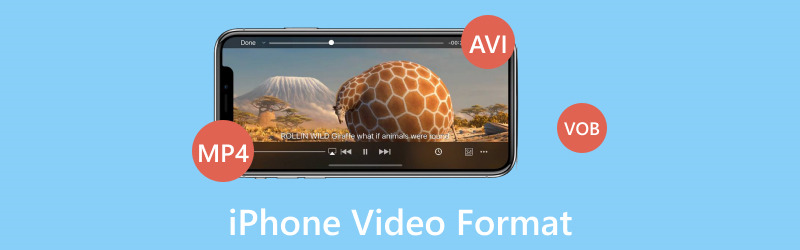
محتوى الصفحة
الجزء 1. ما هو تنسيق الفيديو الذي يستخدمه iPhone؟
السؤال الأول الذي يجب علينا معالجته هو: ما تنسيق الفيديو الذي يستخدمه iPhone؟ يستخدم iPhone بشكل أساسي تنسيق فيديو يسمى H.264، والمعروف أيضًا باسم AVC، لتسجيل مقاطع الفيديو وتخزينها. يحظى هذا التنسيق بشعبية لأنه يوازن بين جودة الفيديو وحجم الملف بشكل جيد. يجعلها مناسبة للهواتف الذكية حيث تكون مساحة التخزين محدودة.
الجزء 2. كيفية تغيير تنسيق الفيديو على iPhone
هل من الممكن تغيير تنسيق الفيديو على جهاز iPhone الخاص بك؟ في هذا الدليل، سنستكشف كيفية تغيير تنسيق الفيديو على جهاز iPhone الخاص بك من إعدادات جهازك. سنوضح لك كيفية تغيير تنسيق الفيديو على iPhone:
الخطوة 1. أولاً وقبل كل شيء ، افتح ملف إعدادات. يرجى التمرير لأسفل والبحث عن الة تصوير، وانقر فوقه.
الخطوة 2. سترى إعدادات مختلفة، مثل الحفاظ على الإعدادات, شبكة, مسح رموز QR, تسجيل الفيديو, سجل الحركة البطيئةو و التنسيقات. الرجاء تحديد التنسيقات، الخيار الأساسي لتغيير تنسيق الفيديو.
الخطوه 3. سيظهر خيار آخر ضمن التنسيق. سوف ترى كفاءة عالية و الأكثر توافقًا. يرجى الاختيار من أحد الخيارات. عندما تختار كفاءة عالية، سيقوم جهاز iPhone الخاص بك بحفظ الصور فيه هيف التنسيق ومقاطع الفيديو في شفت التنسيق بشكل افتراضي. في المقابل، إذا اخترت الأكثر توافقًا، سيقوم جهاز iPhone الخاص بك بحفظ الصور فيه JPEG التنسيق ومقاطع الفيديو في H.264 صيغة.
وعلاوة على ذلك، اختيار كفاءة عالية يوفر المساحة ويقدم جودة ممتازة. ولكنه قد يؤدي إلى مشكلات في التوافق مع الأجهزة والبرامج القديمة. الأكثر توافقًا يضمن أن الصور ومقاطع الفيديو الخاصة بك تعمل بشكل جيد في كل مكان. ولكنها قد تستهلك مساحة تخزين أكبر قليلاً. يعتمد اختيارك على احتياجات التخزين الخاصة بك وكيف تخطط لاستخدام ومشاركة الوسائط الخاصة بك.
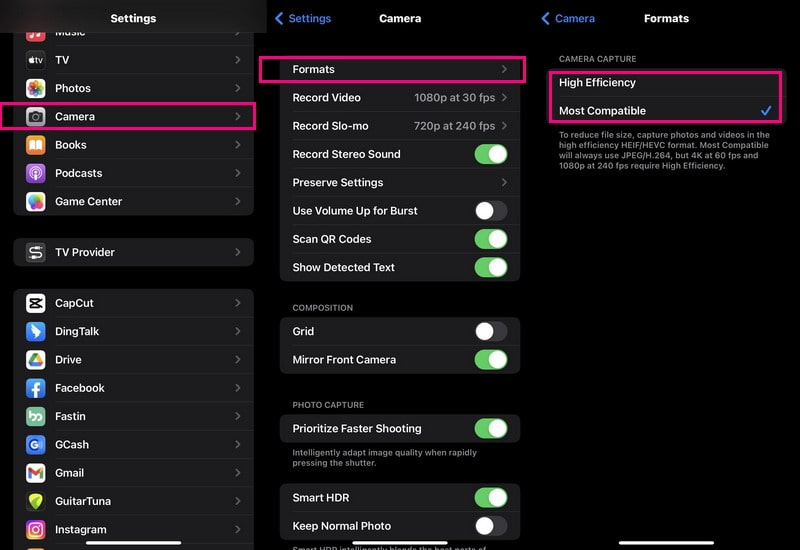
الجزء 3. كيفية تحويل تنسيقات الفيديو إلى دعم iPhone
هل لديك مقاطع فيديو بتنسيقات لا يفهمها جهاز iPhone الخاص بك تمامًا؟ ربما ترغب في مشاهدة مقطع فيديو على جهاز iPhone الخاص بك. ومع ذلك، فهو بتنسيق لا يعمل بشكل جيد مع جهازك. اين هذا محول الفيديو فيدمور يأتي لانقاذ!
يعد Vidmore Video Converter أداة مفيدة تساعدك على تحويل مقاطع الفيديو من تنسيق فيديو إلى آخر. فهو يضمن تشغيلها بسلاسة وتبدو رائعة على جهازك. يحتوي هذا البرنامج على ملفات تعريف محددة مسبقًا لطرز iPhone المختلفة، مما يضمن أن مقاطع الفيديو الخاصة بك مصممة بشكل مثالي لتناسب جهازك. لا أحد يحب مقاطع الفيديو ذات البكسلات منخفضة الجودة. يضمن Vidmore Video Converter أن تظل جودة الفيديو الخاصة بك في أعلى مستوياتها حتى بعد التحويل.
فيما يلي كيفية تحويل تنسيقات الفيديو إلى تنسيقات يدعمها iPhone باستخدام Vidmore Video Converter:
الخطوة 1. قم بتنزيل البرنامج على جهاز الكمبيوتر الخاص بك من الموقع الرسمي لبرنامج Vidmore Video Converter. بمجرد التنزيل، قم بتثبيت البرنامج باتباع التعليمات التي تظهر على الشاشة للوصول الكامل. قم بتشغيل البرنامج لبدء عملية التحويل عند اكتمال التثبيت.
الخطوة 2. توجه إلى محول علامة التبويب في شريط القائمة العلوي. سترى الزر (+) في الزاوية اليسرى السفلية من الواجهة. انقر فوقه لاستيراد ملف الفيديو الذي تريد تحويله.
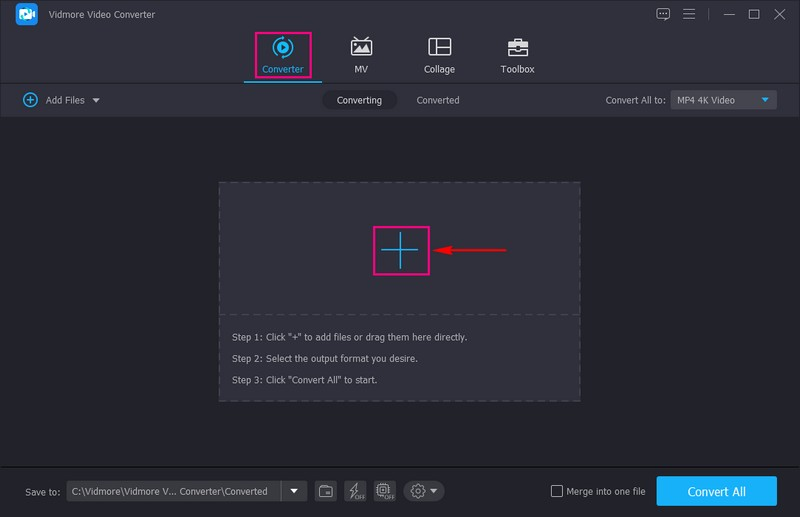
الخطوه 3. اضغط على الملف الشخصي القائمة المنسدلة الموجودة على الجانب الأيمن من ملف الفيديو الذي قمت بتحميله. سترى خيارات مختلفة، مثل فيديو, الصوتو و جهاز. اختر من فضلك جهاز من الخيارات المذكورة.
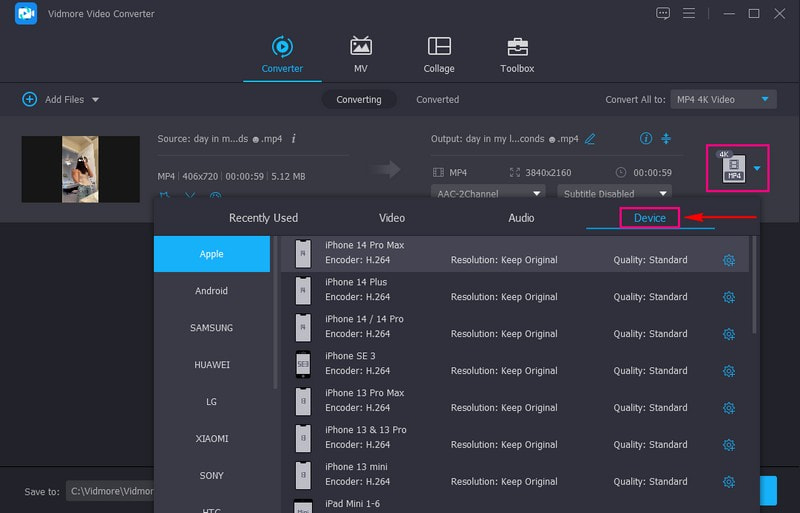
الخطوة 4. قطف او يقطف تفاحة من الجهاز المذكور تحت جهاز فاتورة غير مدفوعة. بعد ذلك، يرجى البحث عن طراز iPhone الخاص بك في الجزء الأيمن وتحديده. يمكن أن يكون أيفون 6, آيفون 7, آيفون 8, ايفون اكس ار, ايفون اكس, آيفون 13, ايفون 14، و اكثر.
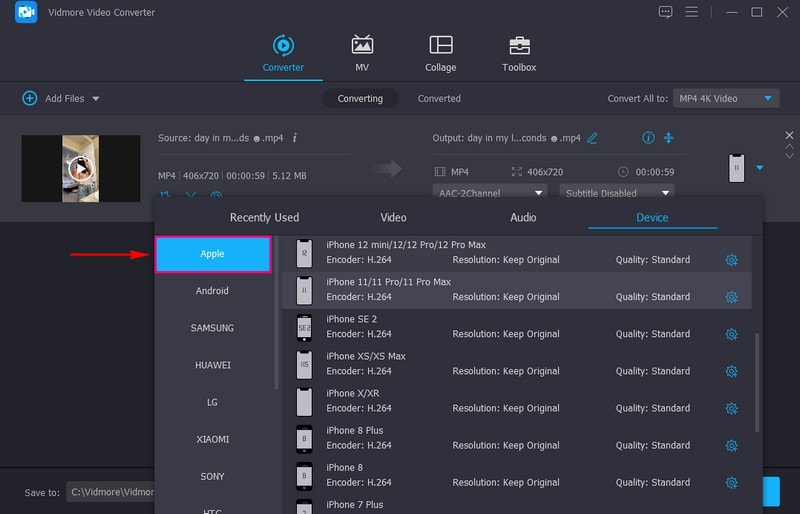
الخطوة الخامسة. ضرب هيأ الزر بجانب طراز الجهاز. هنا يمكنك تغيير فيديو و الصوت الإعدادات بناء على متطلباتك.
على فيديو الإعدادات، تحت جودة الفيديو، قطف او يقطف جودة عالية لجعل الفيديو الخاص بك أكثر شفافية على الشاشة. بالإضافة إلى ذلك، يمكنك تعديل الدقة, معدل الإطارو و معدل البت إذا كنت ترغب.
ضمن إعدادات الصوت، يمكنك تعديل القناة ومعدل العينة ومعدل البت حسب رغبتك. عند الانتهاء، انقر فوق الزر "إنشاء جديد" لتطبيق التغييرات.
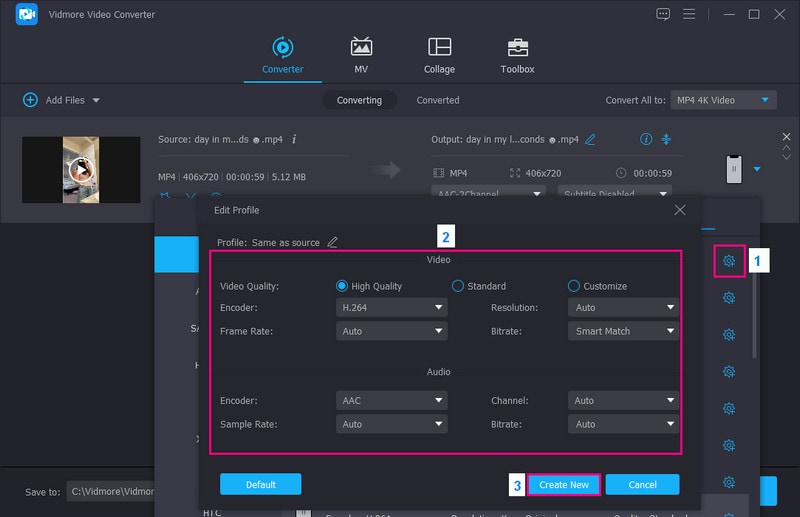
الخطوة 6. بمجرد أن تستقر على المخرجات الخاصة بك، انقر فوق الزر "تحويل الكل" لبدء إجراء التحويل. سيتم حفظ الإخراج الخاص بك على محرك الأقراص المحلي الخاص بك. بعد ذلك، انقل الفيديو إلى جهاز iPhone الخاص بك لمعرفة ما إذا كان يتم تحميله وتشغيله بشكل صحيح.
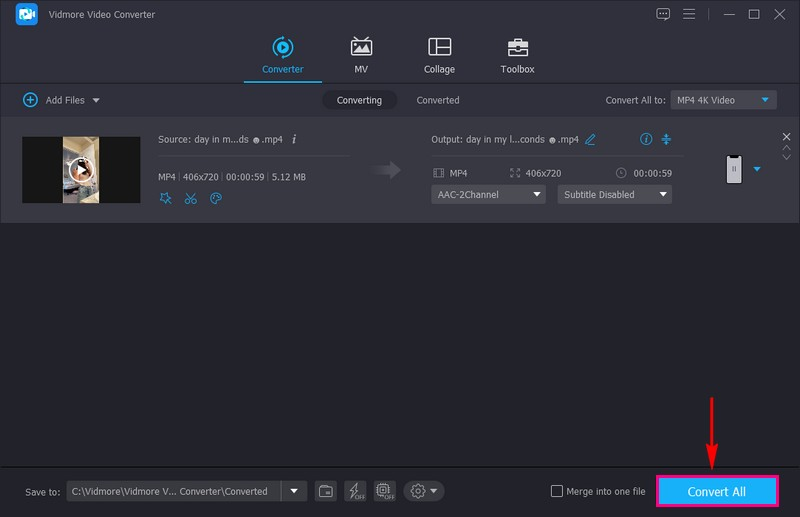
الجزء 4. الأسئلة الشائعة حول تنسيق فيديو iPhone
هل مقاطع الفيديو على iPhone بتنسيق MP4؟
نعم، يتم حفظ مقاطع فيديو iPhone بتنسيق MP4. يُستخدم هذا التنسيق على نطاق واسع ويعمل بشكل جيد على الأجهزة المختلفة. فهو يجعل مشاركة وتشغيل مقاطع الفيديو الخاصة بك على iPhone على الأدوات والأنظمة الأساسية المختلفة أمرًا سهلاً.
ما هو MP4 مقابل MOV iPhone؟
MP4 وMOV هما تنسيقان مختلفان لمقاطع الفيديو التي يمكن لأجهزة iPhone استخدامها: MP4 يشبه اللغة العالمية لمقاطع الفيديو. يعمل على العديد من الأجهزة وليس فقط الأيفون. إذا قمت بحفظ مقاطع الفيديو الخاصة بك بصيغة MP4، فيمكنك مشاركتها بسهولة مع أصدقائك وتشغيلها على أجهزة الكمبيوتر والمزيد. على العكس من ذلك، يتم استخدام MOV بشكل أساسي بواسطة أجهزة Apple، بما في ذلك أجهزة iPhone. إذا قمت بحفظ مقاطع الفيديو الخاصة بك بتنسيق MOV، فستعمل بشكل رائع على أجهزة Apple. ومع ذلك، قد تواجه بعض المشاكل في اللعب على أجهزة غير تابعة لشركة Apple.
كيف أقوم بتحويل فيديو iPhone إلى MP4؟
يجب عليك استخدام برنامج مخصص لمساعدتك في تحويل فيديو iPhone إلى MP4؛ أحد الأشياء التي يمكنك الاعتماد عليها هو QuickTime Pro. أولاً، قم بتشغيل تطبيق QuickTime Pro. انتقل إلى علامة التبويب "ملف" من شريط القائمة العلوي. اختر خيار Open File لإضافة مقاطع الفيديو الخاصة بك على iPhone. عندما تقوم باستيراد الملفات، انقر فوق خيار التصدير للمتابعة. بمجرد وصولك إلى صفحة التصدير، حدد خيار Movie to MPEG-4 من القائمة. اضغط على زر حفظ. بعد ذلك، سيتم تحويل مقاطع الفيديو الخاصة بك على iPhone إلى تنسيق MP4 وتخزينها على جهاز Mac الخاص بك.
لماذا قد أرغب في تحويل مقاطع فيديو iPhone إلى تنسيق مختلف مثل MP4؟
يمكن أن يكون تحويل مقاطع فيديو iPhone إلى تنسيق آخر مثل MP4 مفيدًا للتوافق مع الأجهزة أو البرامج غير التابعة لشركة Apple. فهو يجعل من السهل مشاركة مقاطع الفيديو وتشغيلها عبر منصات مختلفة.
ما هي تنسيقات الفيديو التي لا يدعمها iPhone؟
قد يكون لدى أجهزة iPhone قيود على تشغيل تنسيقات الفيديو مثل AVI وMKV وWMV وDivX وFLV وغيرها بدون تطبيقات أو تحويلات تابعة لجهات خارجية.
خاتمة
في هذا المنشور، تعلمت ما هو تنسيق الفيديو الذي يستخدمه iPhone وكيفية تحويل تنسيق الفيديو على iPhone. فهم تنسيق ملف الفيديو على جهاز iPhone الخاص بك، وهو H.264، ضروري لتسجيل الفيديو وتشغيله بكفاءة.
إذا كنت تريد تحويل تنسيقات الفيديو إلى أجهزة iPhone المدعومة، فيمكنك الاعتماد على Vidmore Video Converter. يتيح لك هذا البرنامج تحويل مقاطع الفيديو إلى تنسيق آخر وتحديد ملفات تعريف محددة مسبقًا للأجهزة المختلفة.


